Hướng dẫn cách đặt màn hình khóa cho điện thoại OPPO nhanh và đơn giản
Khi sử dụng điện thoại, chúng ta nên cài đặt khóa màn hình để có thể bảo vệ sự riêng tư cũng như dữ liệu lưu trữ trên điện thoại. Bài viết sau đây hướng dẫn bạn cách cài đặt khóa màn hình cho điện thoại OPPO.
1. Bước 1: Truy cập ứng dụng Cài đặt để bật mật khẩu
Đầu tiên, bạn vào ứng dụng Cài đặt của điện thoại, chọn mục Dấu vân tay, khuôn mặt và mật khẩu.
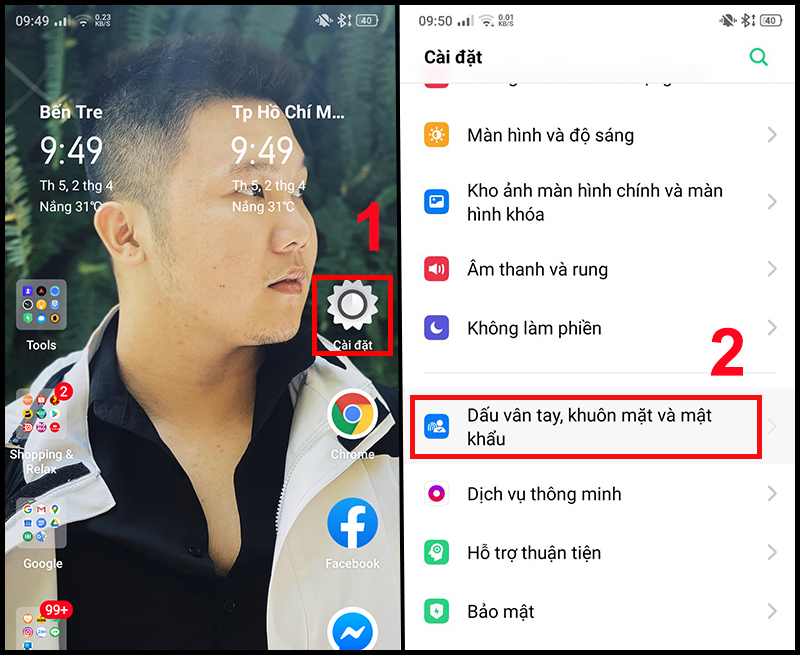
Bạn có thể truy cập vào ứng dụng Cài đặt bằng cách trượt màn hình từ trên xuống để giao diện thông báo hiện ra. Nhấn vào biểu tượng được đánh dấu như trong hình để truy cập Cài đặt.
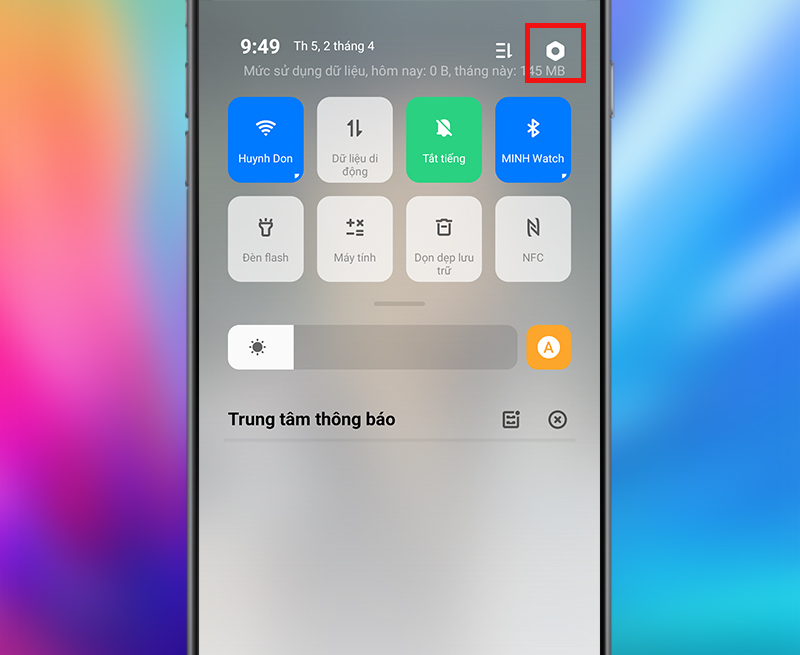
Tiếp đó, bạn chọn mục Mật khẩu màn hình khóa và Bật mật khẩu.
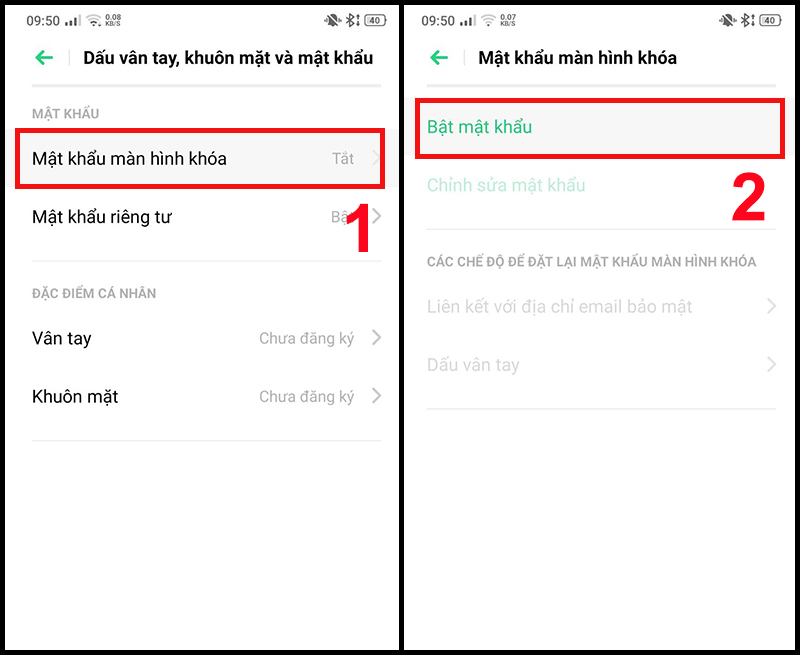
Lưu ý: Các bước tiếp theo sau đây vì lý do có chứa thông tin cá nhân nên không thể tiếp tục chụp màn hình. Hình ảnh minh họa tiếp theo sẽ được chụp bằng một điện thoại khác, mong bạn thông cảm.
Xem thêm: Hướng dẫn tải video của TikTok không có logo
2. Bước 2: Cài đặt mật khẩu
Lúc này, bạn đặt mật khẩu 6 số. Ngoài ra, bạn có thể chọn phương thức khác để đặt mật khẩu bằng cách chọn vào Phương thức mã hóa khóa và chọn phương thức mà bạn muốn sử dụng.
Ở đây mình chọn Mã mẫu hình (hay còn gọi là mật khẩu khóa màn hình bằng hình vẽ), tùy theo ý muốn của bạn mà có thể chọn kiểu khác (như trong ảnh minh họa bên dưới).
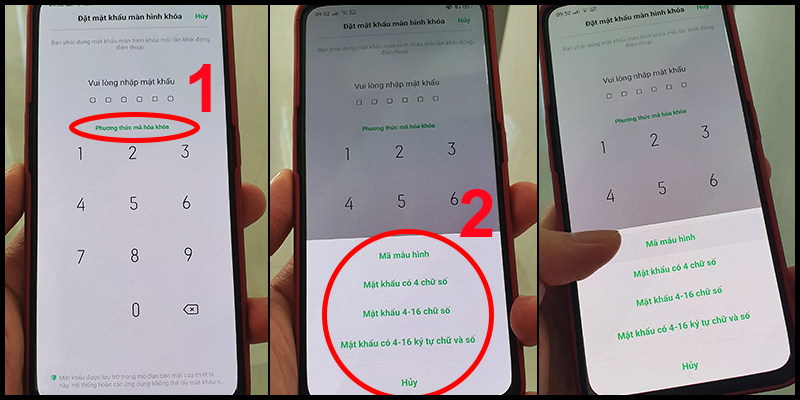
Sau khi chọn xong thì bạn nhập mật khẩu hoặc vẽ mẫu hình. Nhập mã hai lần để xác nhận.
3. Bước 3: Liên kết email
Bạn nhập email để liên kết với mật khẩu. Điều này giúp bạn có thể khôi phục lại mật khẩu trong trường hợp bạn quên. Ấn Liên kết để hoàn thành các thao tác.
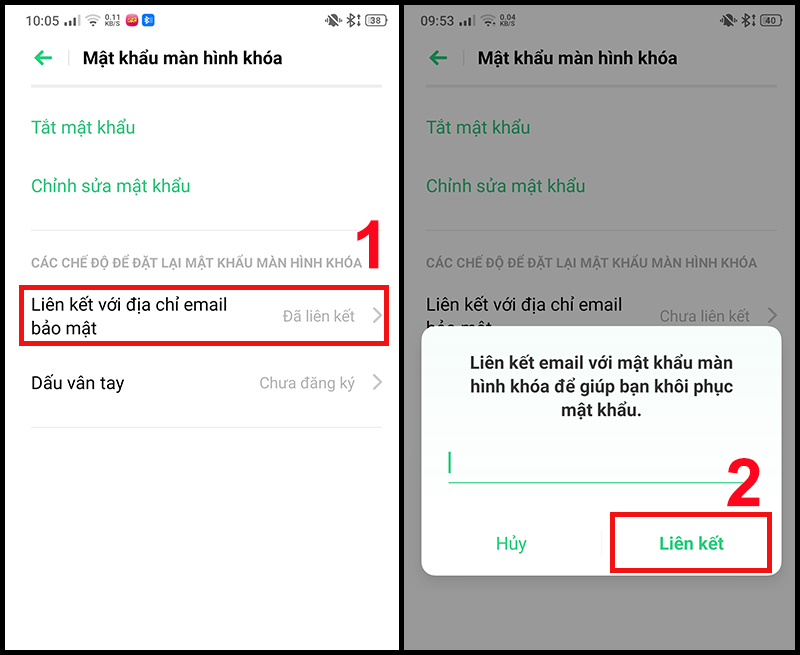
Bạn nên kích hoạt thêm bảo mật vân tay tại giao diện Mật khẩu màn hình khóa. Bạn nhấn vào mục Dấu vân tay và tiếp tục làm theo hướng dẫn là được.
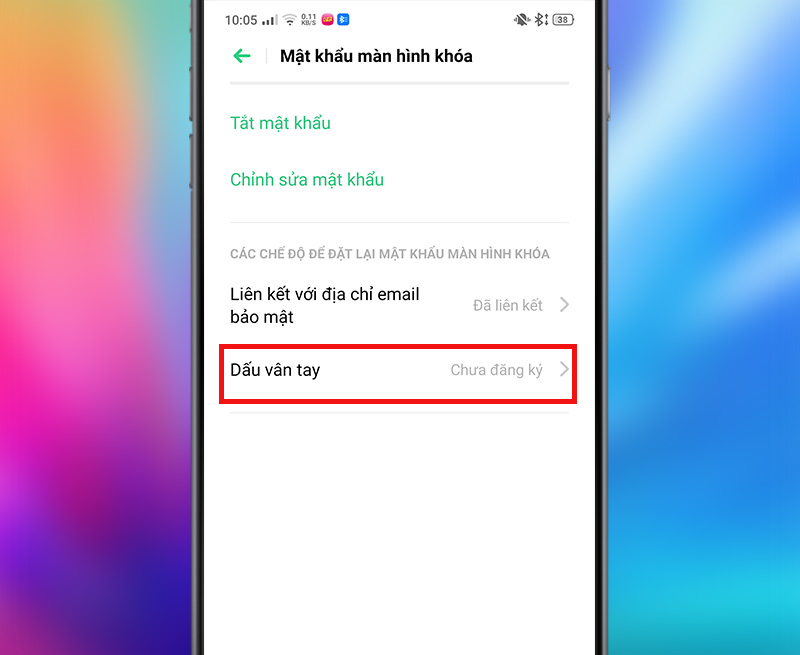
Xem thêm: 7 ứng dụng Android hấp dẫn đang FREE trong đó có game Stickman Legends: Shadow War
Lưu ý quan trọng: Sau khi bạn đã Bật mật khẩu, nếu bạn nhấn vào nút Tắt mật khẩu, máy sẽ xóa hết dữ liệu khuôn mặt, vân tay, mật khẩu. Bắt buộc bạn phải cài đặt lại từ đầu nếu muốn cài mật khẩu.
Hy vọng với các bước dẫn trên đây sẽ giúp bạn thực hiện thao tác cài đặt mật khẩu thành công.
Chúc các bạn thành công! Đừng quên like và chia sẻ cho mọi người cùng biết nhé!




